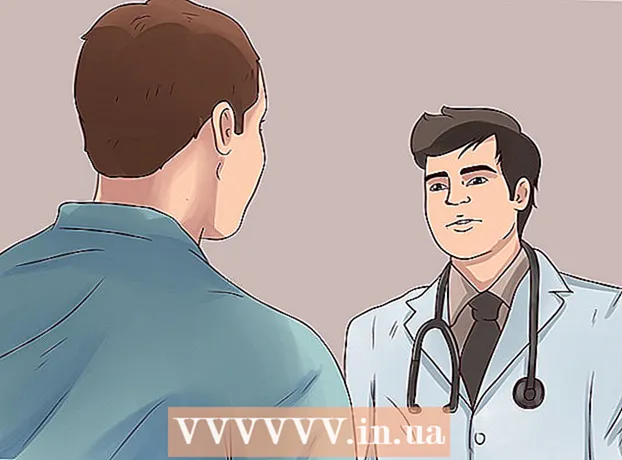مؤلف:
Laura McKinney
تاريخ الخلق:
5 أبريل 2021
تاريخ التحديث:
1 تموز 2024

المحتوى
نظرًا لأن ستيف جوبز يكره المفاتيح المادية ، نادرًا ما يستخدم كل جهاز من أجهزة Apple هذه المفاتيح. إذا كنت جديدًا على جهاز Macbook ، فقد تفاجأ بكيفية النقر بزر الماوس الأيمن دون الضغط على المفاتيح. لحسن الحظ ، هناك طرق مختلفة للنقر بزر الماوس الأيمن أثناء استخدام جهاز Macbook. اقرأ هذا البرنامج التعليمي لتتعلم كيف.
خطوات
الطريقة 1 من 3: اضغط باستمرار على مفتاح التحكم ثم انقر فوق
حرك المؤشر إلى الموضع الذي تريد النقر فوقه. اضغط باستمرار على المفتاح مراقبة أو السيطرة على لوحة المفاتيح. هذا المفتاح هو بجانب المفتاح اختيار في الصف السفلي من لوحة المفاتيح.

انقر فوق العنصر المطلوب. إذا كنت تضغط باستمرار على المفتاح مراقبة عند النقر فوقها ، سترى القائمة التي تظهر دائمًا عند النقر بزر الماوس الأيمن. الإعلانات
الطريقة 2 من 3: تشغيل النقر بإصبعين
انقر فوق القائمة التي تأخذ شكل تفاحة (Apple). انقر فوق تفضيلات النظام ثم لوحة المفاتيح والماوس.

انقر فوق لوحة التتبع. ضمن قسم "إيماءات لوحة التتبع" ، تحتاج إلى تحديد المربع الذي يقول "انقر على لوحة التتبع باستخدام إصبعين للنقر الثانوي" لتمكين وظيفة إصبعين على لوحة اللمس للنقر بزر الماوس الأيمن.- ملاحظة: اعتمادًا على إصدار OS X ، ستتم كتابة المربع بشكل مختلف. في الإصدارات القديمة ، كان المربع يسمى النقر الثانوي ويوجد في قسم إصبعين.

حرك المؤشر إلى الموضع الذي تريد النقر فوقه. ضع إصبعين على لوحة التتبع للنقر بزر الماوس الأيمن على شيء ما. إذا قمت بتمكين ميزة النقر الثانوي ، فسترى قائمة عند النقر بزر الماوس الأيمن. الإعلانات
الطريقة الثالثة من 3: استخدم ماوس خارجي
فكر إذا كنت بحاجة إلى ماوس خارجي. يميل الأشخاص الذين يستخدمون Excel والبرامج الأخرى بشكل متكرر إلى تفضيل الماوس الخارجي.
استخدم الماوس مع زرين أو يمكنك عمل ما يعادلهما. يمكنك استخدام الماوس الخاص بجهاز كمبيوتر يعمل بنظام Windows. قد لا يبدو توصيل ماوس Windows بجهاز Macbook الجديد الخاص بك أنيقًا ، ولكنه فعال للغاية. يمكنك أيضًا استخدام ماوس Mac مثل Magic Mouse.
- يحتوي Magic Mouse على ميزة النقر الثانوي في تفضيلات النظام. بمجرد التمكين ، يمكنك النقر بزر الماوس الأيمن تمامًا كما تفعل مع أي ماوس آخر.
اتصال الماوس. يمكنك توصيل الماوس بمنفذ USB على جهاز Macbook أو الاتصال عبر Bluetooth. تم التنفيذ. الإعلانات
النصيحة
- إذا كنت تريد النقر بزر الماوس الأيمن فوق مجموعة من الكلمات ، فأنت بحاجة إلى تمييز مجموعة الكلمات. قم بتمييز الكلمة الأخيرة في المجموعة ، وانقر فوق الكلمة الأولى في المجموعة واسحبها ، ثم انقر بزر الماوس الأيمن.